前言
在看集群的配置文件的时候看到ceph里面有一个graylog的输出选择,目前看到的是可以收集mon日志和clog,osd单个的日志没有看到,Elasticsearch有整套的日志收集系统,可以很方便的将所有日志汇总到一起,这个graylog的收集采用的是自有的udp协议,从配置上来说可以很快的完成,这里只做一个最基本的实践
系统实践
graylog日志系统主要由三个组件组成的
- MongoDB – 存储配置信息和一些元数据信息的,MongoDB (>= 2.4)
- Elasticsearch – 用来存储Graylog server收取的log messages的,Elasticsearch (>= 2.x)
- Graylog server – 用来解析日志的并且提供内置的web的访问接口
配置好基础源文件
CentOS-Base.repo
epel.repo
安装java
要求版本Java (>= 8)
yum install java-1.8.0-openjdk
安装MongoDB
安装软件
yum install mongodb mongodb-server
启动服务并且加入自启动
systemctl restart mongod
systemctl enable mongod
安装完成检查服务启动端口
[root@lab102 ~]# netstat -tunlp|grep 27017
tcp 0 0 127.0.0.1:27017 0.0.0.0:* LISTEN 151840/mongod
安装Elasticsearch
导入认证文件
rpm --import https://packages.elastic.co/GPG-KEY-elasticsearch
添加源文件
vim /etc/yum.repos.d/elasticsearch.repo
添加
[elasticsearch-2.x]
name=Elasticsearch repository for 2.x packages
baseurl=https://packages.elastic.co/elasticsearch/2.x/centos
gpgcheck=1
gpgkey=https://packages.elastic.co/GPG-KEY-elasticsearch
enabled=1
安装elasticsearch包
yum install elasticsearch
配置自启动
systemctl enable elasticsearch
修改配置文件
# vim /etc/elasticsearch/elasticsearch.yml
cluster.name: graylog
重启服务
systemctl restart elasticsearch
检查运行服务端口
[root@lab102 ~]# netstat -tunlp|grep java
tcp 0 0 127.0.0.1:9200 0.0.0.0:* LISTEN 154116/java
tcp 0 0 127.0.0.1:9300 0.0.0.0:* LISTEN 154116/java
检查elasticsearch状态
[root@lab102 ~]# curl -X GET http://localhost:9200
{
"name" : "Vibro",
"cluster_name" : "graylog",
"cluster_uuid" : "11Y2GOTmQ9ynNbTlruFcyA",
"version" : {
"number" : "2.4.5",
"build_hash" : "c849dd13904f53e63e88efc33b2ceeda0b6a1276",
"build_timestamp" : "2017-04-24T16:18:17Z",
"build_snapshot" : false,
"lucene_version" : "5.5.4"
},
"tagline" : "You Know, for Search"
}
[root@lab102 ~]# curl -XGET 'http://localhost:9200/_cluster/health?pretty=true'
{
"cluster_name" : "graylog",
"status" : "green",
状态应该是green
安装graylog
安装源
rpm -Uvh https://packages.graylog2.org/repo/packages/graylog-2.2-repository_latest.rpm
安装软件包
yum install graylog-server pwgen
生成password_secret
[root@lab102 ~]# pwgen -N 1 -s 96
DoqTYuvQPHaNW6XGFj5jru3FH8qxMjehj7Xk9OaVxhxaLYphF871CyiCMOKuAsHsJc0DtUUkK3ioFeqYo73mkMDUN7YklqgS
在配置文件/etc/graylog/server/server.conf中password_secret填上上面的输出
生成root_password_sha2(后面生成的-不需要)
[root@lab102 ~]# echo -n 123456 |shasum -a 256
8d969eef6ecad3c29a3a629280e686cf0c3f5d5a86aff3ca12020c923adc6c92 -
123456是我设置的密码
在配置文件/etc/graylog/server/server.conf中root_password_sha2填上上面的输出
设置时区
root_timezone = Asia/Shanghai
配置web监听端口
rest_listen_uri = http://192.168.10.2:9000/api/
web_listen_uri = http://192.168.10.2:9000/
这里注意写上你的web准备使用的那个网卡的IP地址,不要全局监听
启动服务并配置自启动
[root@lab102 ~]# systemctl restart graylog-server
[root@lab102 ~]# systemctl enable graylog-server
检查服务端口
[root@lab102 ~]# netstat -tunlp|grep 9000
tcp 0 0 192.168.10.2:9000 0.0.0.0:* LISTEN 160129/java
使用web进行访问
使用地址http://192.168.10.2:9000进行访问
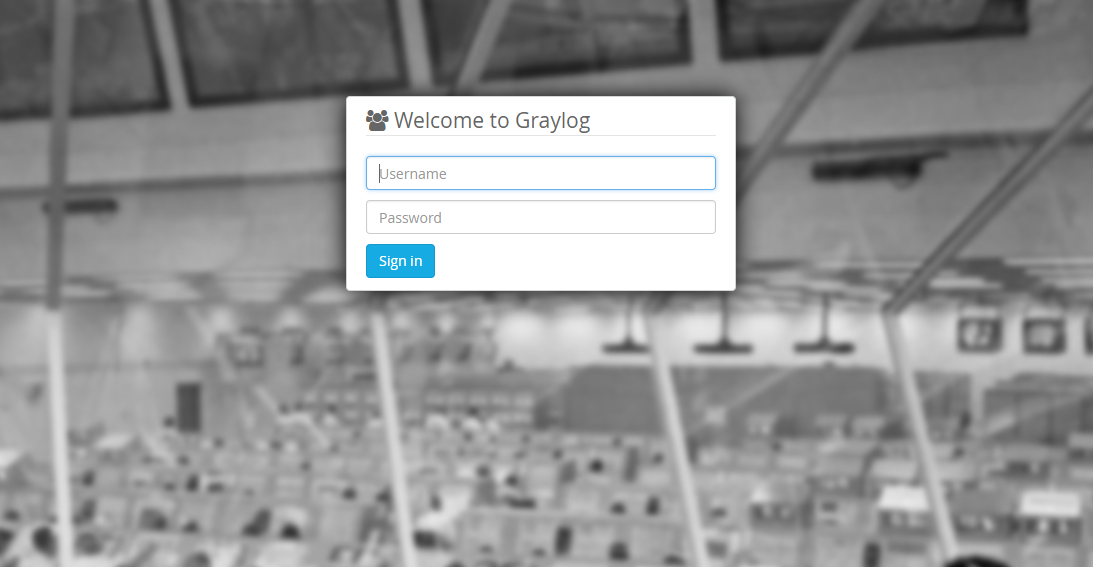
用户名admin
密码123456
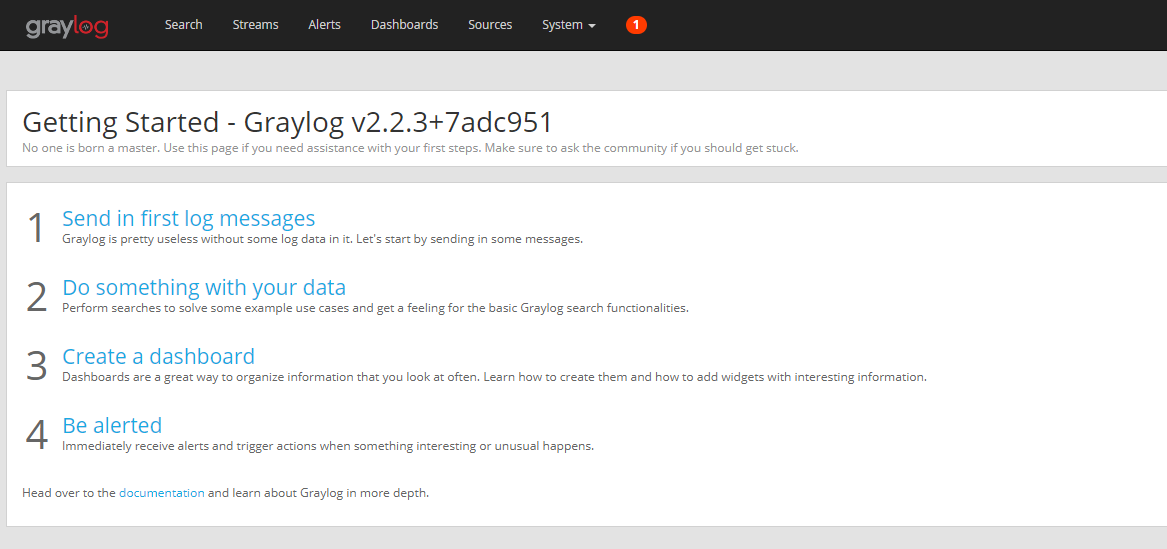
进来就是引导界面,这个地方是
1、把日志发送到graylog
2、对收集到的数据做点搜索
3、创建一个图表
4、创建告警
到这里配置graylog平台的基础工作就完成了,现在看下怎么跟ceph对接

配置ceph的支持
日志从ceph里面输出是采用的GELF UDP方式的
GELF is Graylog2 的json格式的数据,内部采用键值对的方式,ceoh内部传输出来的数据不光有message还有下面的
- hostname
- thread id
- priority
- subsystem name and id
- fsid
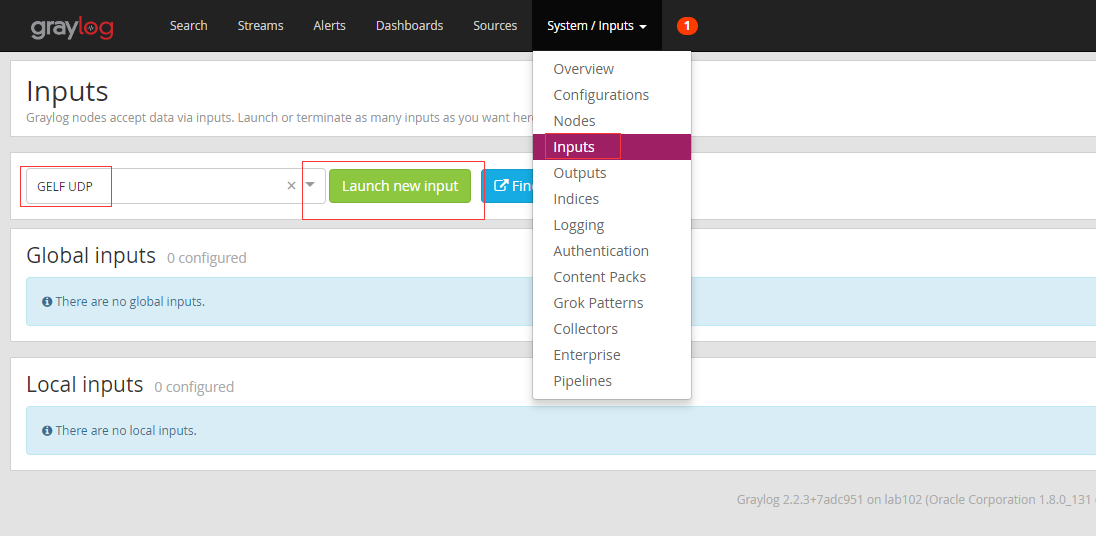
选择GELF UDP协议
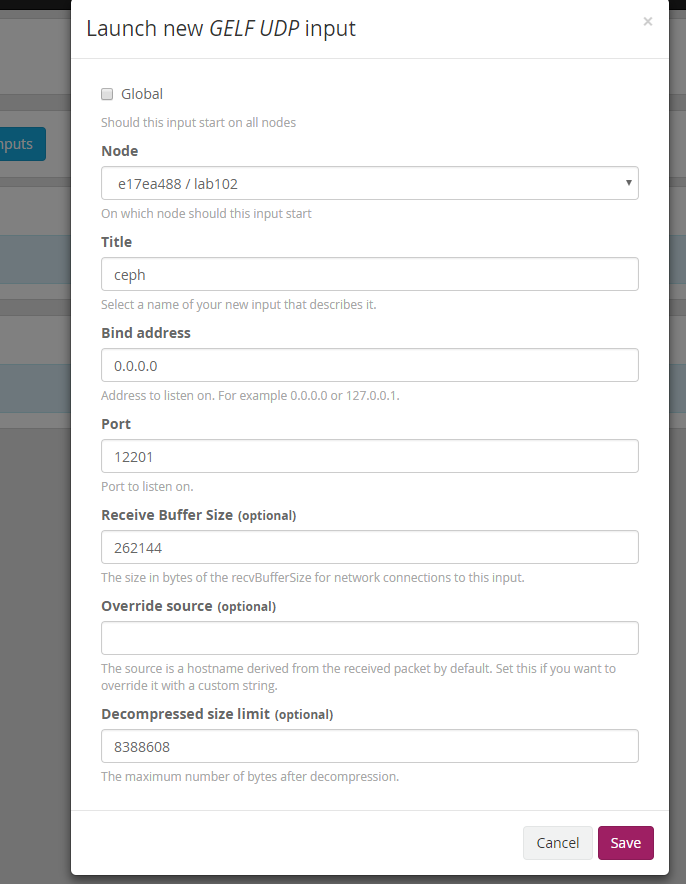
选择节点,配置监听端口为12201,保存
在lab102上检查端口的监听情况
[root@lab102 ~]# netstat -tunlp|grep 12201
udp 0 0 0.0.0.0:12201 0.0.0.0:* 160129/java
可以看到已经监听好了
修改ceph的配置文件
#log_to_graylog = true
#err_to_graylog = true
#log_graylog_host = 192.168.10.2
#log_graylog_port = 12201
clog_to_graylog = true
clog_to_graylog_host = 192.168.10.2
clog_to_graylog_port = 12201
mon_cluster_log_to_graylog = true
mon_cluster_log_to_graylog_host = 192.168.10.2
mon_cluster_log_to_graylog_port = 12201
ceph.conf当中跟graylog有关的就是这些配置文件了,配置好端口是刚刚监听的那个udp端口,然后重启ceph服务,这里我只需要mon_cluster日志和clog,这个根据自己的需要选择
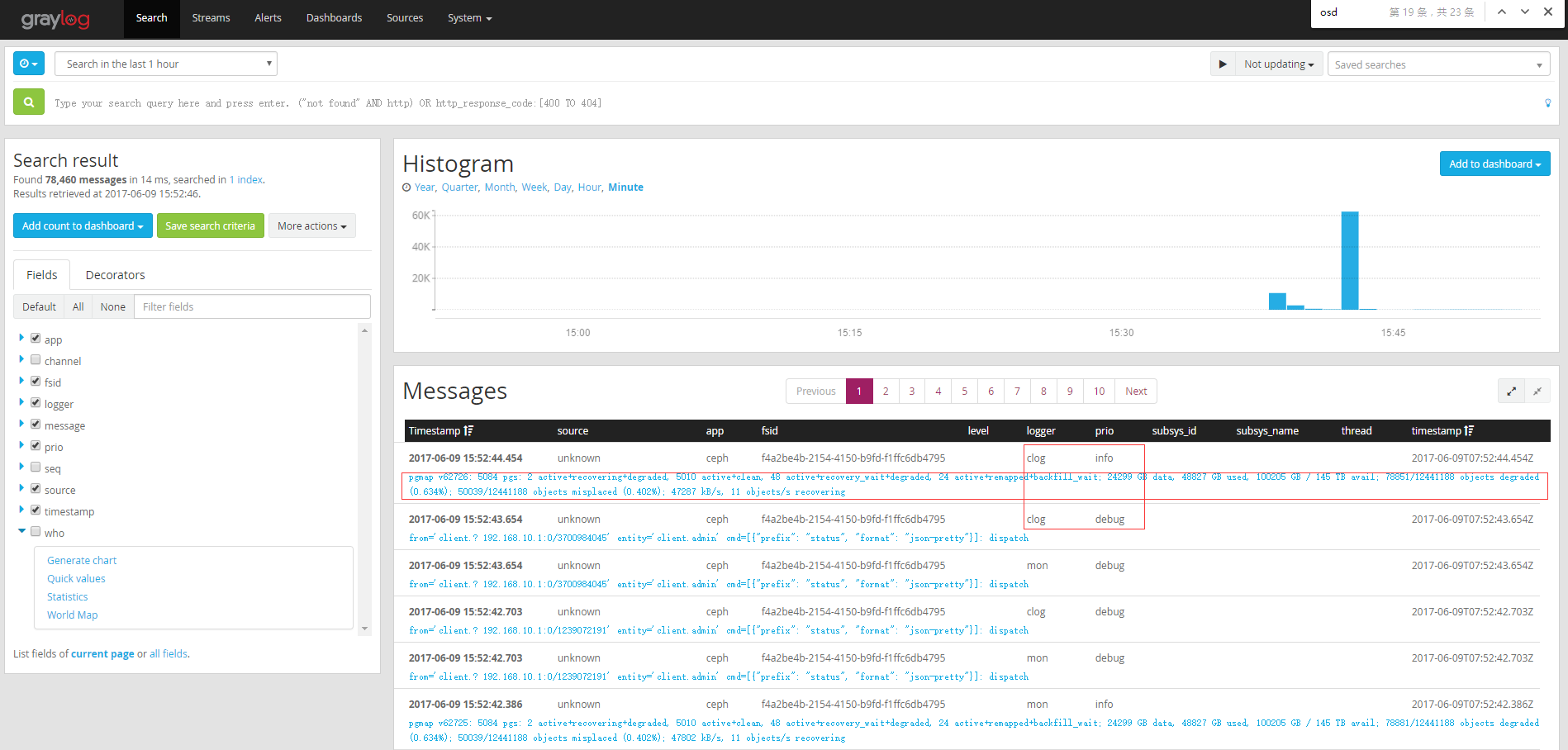
可以看到ceph -w的输出都可以在这个里面查询了
配置告警
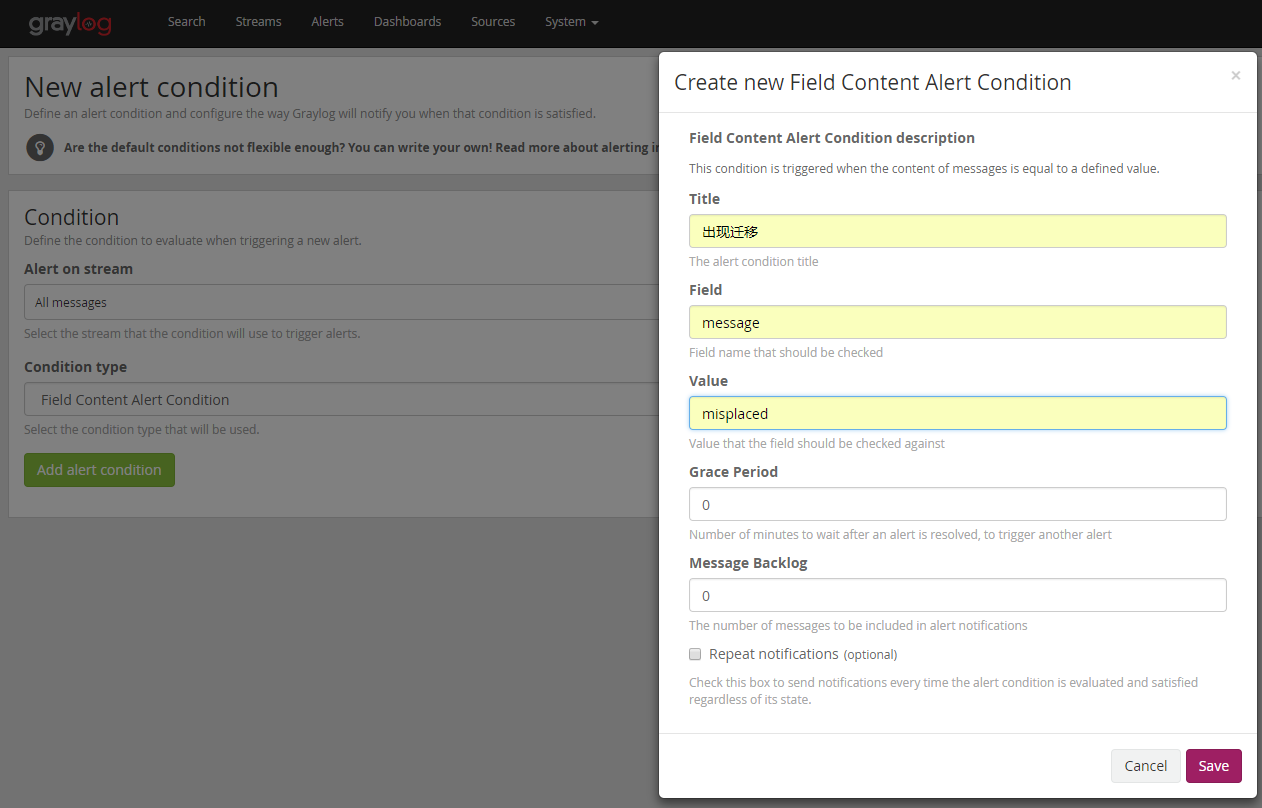
出现异常的时候
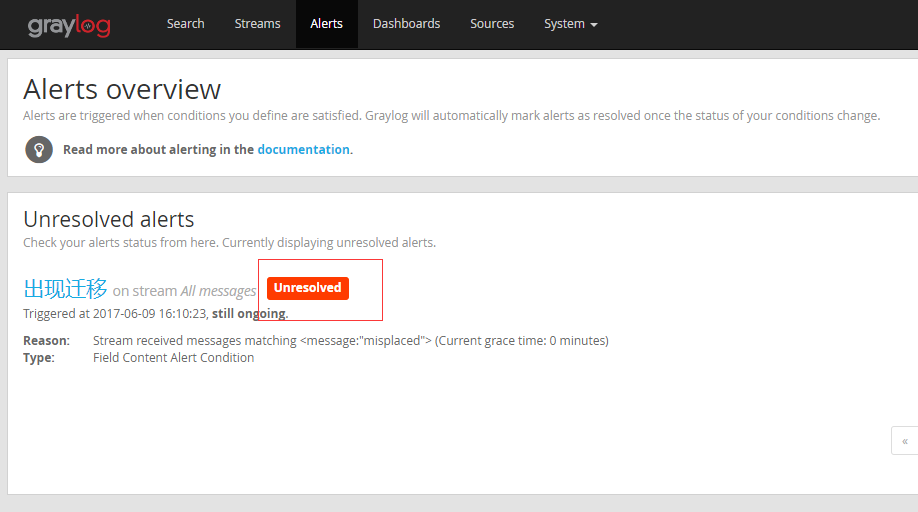
总结
这个系统支持原生的接口接入,未来应该可以支持更多类型的日志倒入,这样相当于很容易就部署了一个日志搜索系统了,当然还有很多其他的方案,从功能完整性来说Elasticsearch要比这个强大,这套系统目前来看配置是非常的简单,也是一个优势
变更记录
| Why | Who | When |
|---|---|---|
| 创建 | 武汉-运维-磨渣 | 2017-06-09 |